この記事には広告を含む場合があります。
記事内で紹介する商品を購入することで、当サイトに売り上げの一部が還元されることがあります。
iPad Pro 11インチと合わせて購入した保護フィルムについてレビューします。
「ガラスフィルムじゃなくて、保護フィルム?」と思うかもしれませんが、
iPad ProはApple Pencilで絵を描くことができるので、ガラスフィルムではなく、紙のような描き心地ができる、ペーパーライクフィルムを購入。
ガラスフィルムと比べた違い等についてもレビューします。
ペーパーライクフィルムが気になっている方は是非参考にしてください。
iPhoneのガラスフィルムでもお馴染みのNimasoのフィルムなので安定のコスパの良さです。
- ガラスフィルムとペーパーライクフィルムの違い
- ペーパーライクフィルムを使った評価
- ペーパーライクフィルムについて
Nimaso iPad Proペーパーライクフィルムとは
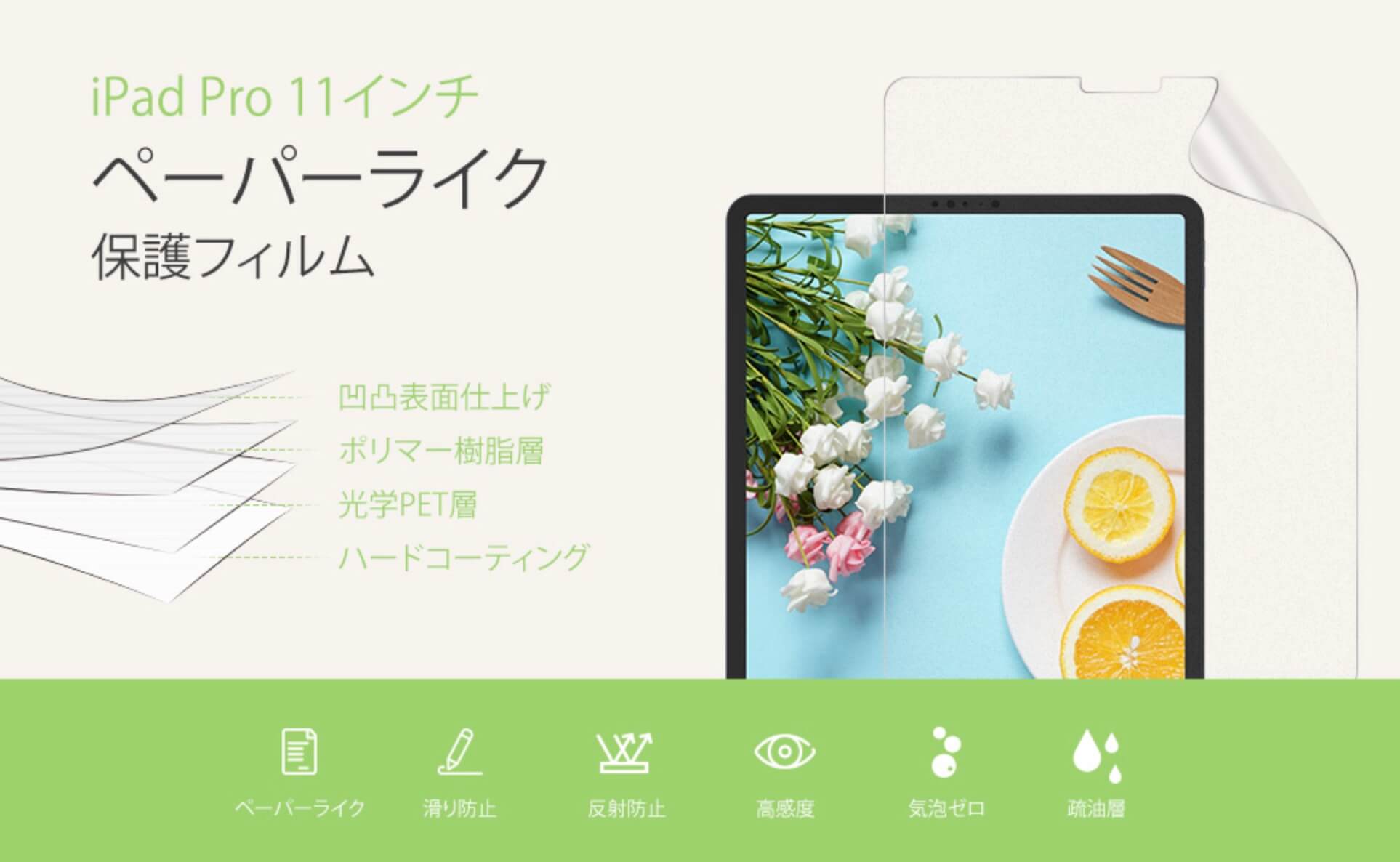
Nimaso iPad Proペーパーライクフィルムは大人気のガラスフィルムメーカーNimasoが販売している保護フィルムです。
Apple Pencilを使う機会が多いiPad Proは画面の保護だけではなく、描き心地も大切。
ペーパーライクフィルムは紙のような摩擦があるので、ペンが滑ることなく、本当の紙に書いているような感覚でApple Pencilを使うことができます。
メリットとデメリットをまとめるとこんな感じ。
- 紙のような触り心地
- ガラスフィルムのように滑らない
- 画面が少し曇ったような見え方になる(画質の低下)
紙のような触り心地や、描き心地は気持ちいいですが、ガラスフィルムと比べるとフィルムの透明度が落ち、若干曇ったような見え方になります。
Niomasoのペーパーライクフィルムは他のと比べるとまだマシですが、画面の画質の良さを求める方には不向きなので注意が必要です。
読書などをメインにする場合は反射が低減されるので最適です。
- カメラ部分が切り欠きされている形状なのでインカメラの画質やFace IDの認識に影響を与えません
- ガラスフィルムではないので極薄
- 反射低減仕様なのでスケッチ・読書に最適
Nimaso iPad Proペーパーライクフィルム開封レビュー
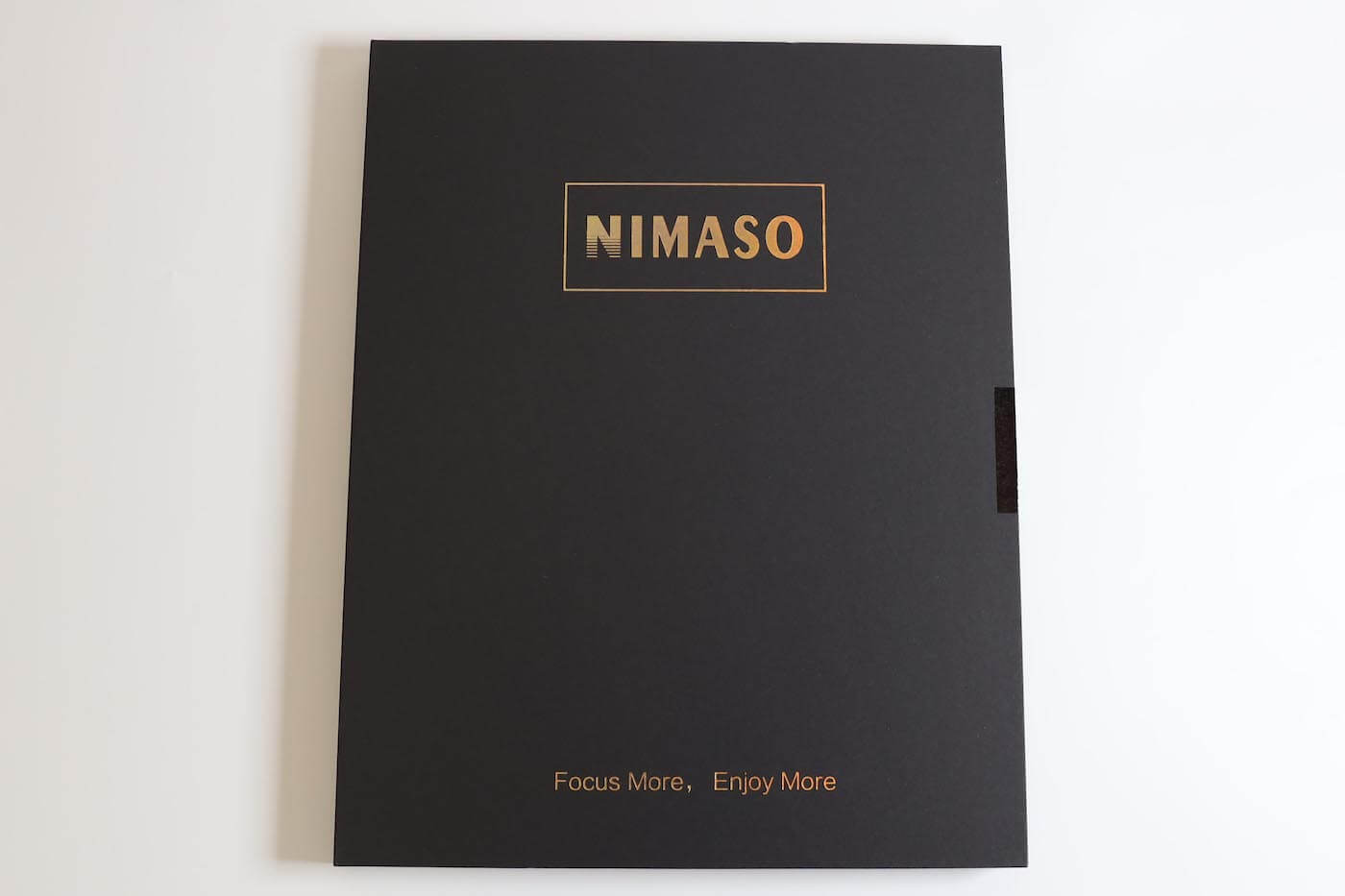
それではNimaso iPad Proペーパーライクフィルムの開封の様子などを紹介していきます。

付属品はこんな感じ。
フィルムを貼る前には画面を綺麗にしておく必要がありますが、それに必要なキットが全て付属しています。
- クリーニングペーパー(ウェット)
- クリーニングペーパー(ドライ)
- 空気抜き用のハケ
- 埃取り用シール
- クリーニングクロス
- 貼り付け用ガイド
Nimaso iPad Proペーパーライクフィルム使用レビュー
それでは貼り付けの様子などを紹介します。
清掃手順

まずは取り付け用のガイドをコネクタ差込部分に差し込みます。

続いてクリーニングペーパーで画面を満遍なく拭きます。
ウェットシートだけでなく、ドライシートも付属しているので乾拭きも可能。
画面を完全に綺麗にすることができます。

ウェットシートで濡れた画面をドライシートで乾拭きすると見違えるほど綺麗になりますよ!

画面を拭く際は指紋が付着しないように注意してください。

ウェットシートとドライシートでかなり綺麗になりますが、クリーニングクロスも付属しているので、使ってみましたが使う必要はないと感じました。
気になる部分があれば使う程度で良いと思います。

最後にフィルムを貼る直前にダストシールを使ってホコリを取り除きます。
時間が経過するほど、ホコリが付着していくので素早くする必要があるので注意してください。
貼り付け手順

iPad Proのフィルム貼り付けは画面サイズが大きいということもあり、難しいと感じました。
Nimaso公式チャンネルでフィルムの貼り方を動画で紹介してくれています。
少し面倒ですが、見ておいた方がわかりやすいです。
貼り方動画
- フィルム貼り付けは3つに分かれている
- 番号順に貼っていく
- ガイドに便りすぎないように
ポイントは以上です。
NimasoのiPhone用のガイドはかなり優秀でテキトーに貼っても真っ直ぐ綺麗に貼ることができますが、iPadは画面が大きいということもあり、iPhoneの貼り付け時よりかなり集中しました。
ガイドは優秀で貼りやすいですが、いつも以上に気をつけるのがおすすめです。

最初は①のシートを外しフィルムの上部分のみ貼り付けます。

続いて②のシートを外し、下部分を貼り付けます。

付属のハケでフィルム内に混入した空気を押し出します。

最後に③のシートを外すと完了です。
③のシートは保護フィルムの保護シートとなっています。
紙のような保護フィルムの感触とは?

ペーパーライクフィルムを使うのは初めてだったのですが、iPadには最適だと感じました。
感触は上質紙というザラ紙のような感じで、程よいザラザラ感が本当の紙のような質感です。

Apple Pencilを使った感想は、ガラスフィルムだと止めたいところで少し滑ってしまう感じがありますが、ペーパーライクフィルムだと摩擦力があるので、最後の滑りを防止できます。
また、ガラスフィルムがだんだんと滑りが悪くなってきますが、ペーパーライクフィルムだと指が引っ付く感じがなく、滑らかなスワイプが可能。
読書などページを送る際に同じ部分をスワイプすることが多いと思いますが、そういう場合に快適です。
ガラスフィルムの方が強度はありますが、iPad ProはSmart FolioやSmart Keyboard Folioなど画面を覆うケースを使用する場合が多いと思うので、フィルムの強度は気にしないくて良いです。
まとめ
Nimaso iPad Proペーパーライクフィルムをレビューしました。
iPad Proも直接画面に触れる物なので画面の傷は気になります。
その為、画面を保護するフィルムは必要だと思いますが、他のデバイスとは用途が違うということもあり、ペーパーライクフィルムを選びました。
個人的には良かったと感じましたが、やはり見え方が変わるので人によって好き嫌いがあると思います。
まとめるとこんな感じ。
- 触り心地が良い
- Apple Pencilで文字や絵が書きやすい
- 指滑りが良い
- フィルムが薄い
- Apple製品らしい光沢ある見え方ではなくなる
特に写真の編集など色味を気にする方については、ガラスフィルムの購入をおすすめします。
以上。「Nimaso iPad Proペーパーライクフィルムレビュー!紙のような保護フィルムの感触とは?」でした。
iPad Pro 11インチのレビュー記事はこちら
 iPad Pro 11インチレビュー!2018年モデルを今更買った理由と使った感想・評価
iPad Pro 11インチレビュー!2018年モデルを今更買った理由と使った感想・評価
セルラーモデルはこちら
オンラインは手数料が無料
5G WELCOME割で最大22,000円割引
オンラインは待ち時間なし
おトク割で最大22,000円割引
オンラインは便利
自宅受け取りだと手数料無料
 iPadの選び方!iPad Proとの違いを比較!どちらが良いのかまとめ
iPadの選び方!iPad Proとの違いを比較!どちらが良いのかまとめ
 iPad miniとiPad Proどちらを選ぶ?迷う理由やスペックの違いを徹底紹介
iPad miniとiPad Proどちらを選ぶ?迷う理由やスペックの違いを徹底紹介
 最新iPad徹底比較!iPad ProとAirはどちらを買うべき?違いを紹介!【iPadPro・iPadAir】
最新iPad徹底比較!iPad ProとAirはどちらを買うべき?違いを紹介!【iPadPro・iPadAir】






